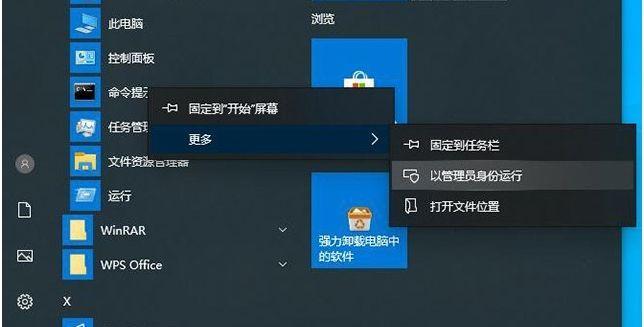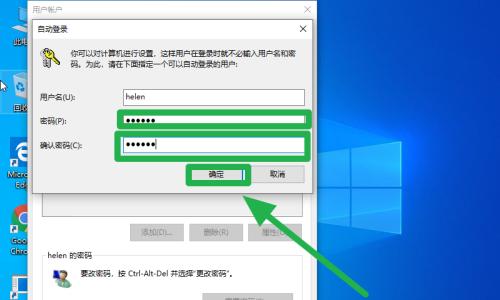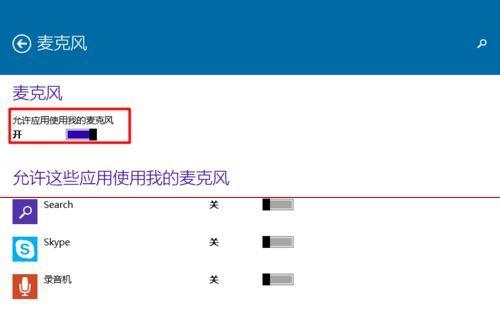Win10资源管理器是Windows操作系统中用于浏览、管理文件和文件夹的重要工具。对于经常使用计算机的人来说,熟练掌握Win10资源管理器的快捷键可以大大提高工作效率。本文将为您介绍一些常用的Win10资源管理器快捷键,帮助您在文件管理中事半功倍。
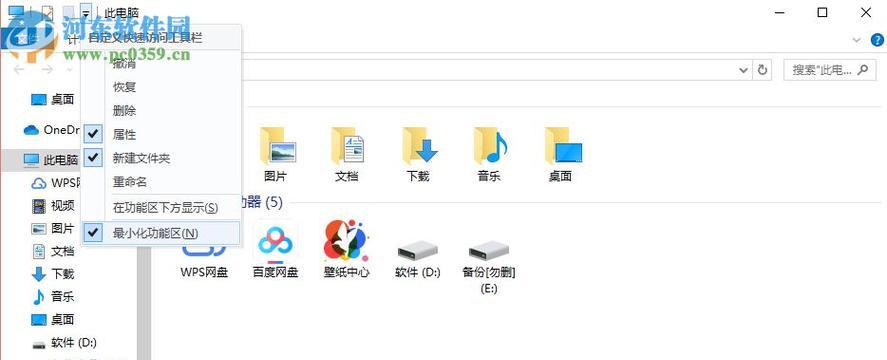
段落
1.快速打开Win10资源管理器(Win+E)
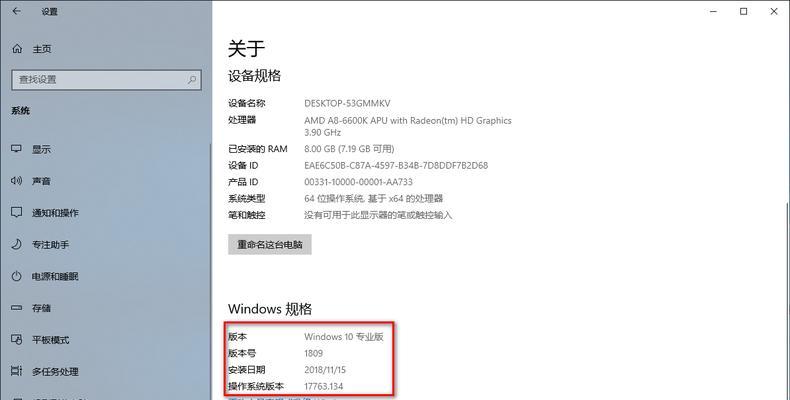
通过按下键盘上的Win+E组合键,可以快速打开Win10资源管理器,无需手动搜索或点击桌面图标,节省时间提高效率。
2.新建文件夹(Ctrl+Shift+N)
在Win10资源管理器中,按下Ctrl+Shift+N组合键,可以快速新建一个文件夹,方便整理和分类文件。
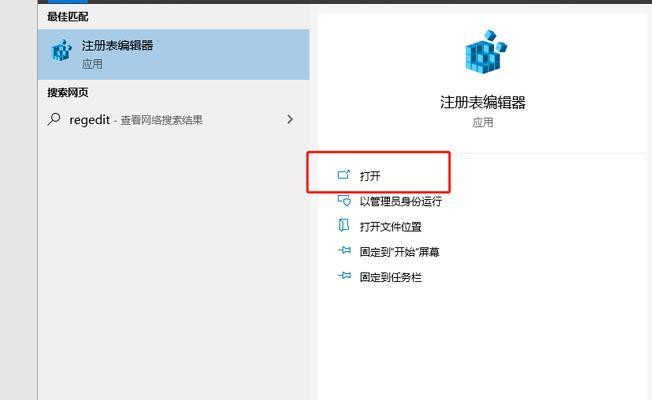
3.打开上级文件夹(Alt+←)
当您需要返回到上一级文件夹时,只需按下Alt+←组合键,就可以快速回到上级文件夹的位置。
4.刷新当前窗口(F5)
当您在Win10资源管理器中进行文件操作后,如果发现文件列表没有及时更新,只需按下F5键即可刷新当前窗口,显示最新的文件状态。
5.复制文件(Ctrl+C)和粘贴文件(Ctrl+V)
在Win10资源管理器中选择一个或多个文件后,按下Ctrl+C组合键可以将文件复制到剪贴板,然后使用Ctrl+V组合键粘贴到指定位置。
6.剪切文件(Ctrl+X)和粘贴文件(Ctrl+V)
与复制文件类似,按下Ctrl+X组合键可以剪切选定的文件,然后使用Ctrl+V组合键粘贴到目标位置。
7.重命名文件(F2)
在Win10资源管理器中选中某个文件后,按下F2键可以快速进入文件重命名状态,方便修改文件名。
8.打开属性对话框(Alt+Enter)
当您需要查看或修改某个文件的属性时,只需选中该文件后按下Alt+Enter组合键,即可快速打开属性对话框。
9.后退(Alt+←)和前进(Alt+→)
在Win10资源管理器中浏览文件夹时,可以使用Alt+←组合键后退到上一个浏览的位置,使用Alt+→组合键前进到下一个浏览的位置。
10.切换视图模式(Ctrl+Shift+Numpad*)
在Win10资源管理器中,按下Ctrl+Shift+Numpad*组合键可以快速切换文件夹的视图模式,如大图标、小图标、列表、详细信息等。
11.快速搜索文件名(Ctrl+F)
在Win10资源管理器中按下Ctrl+F组合键,可快速打开搜索框并定位到文件名搜索输入框,方便快速搜索文件。
12.打开命令提示符(Shift+右键单击文件夹)
按住Shift键并同时右键单击一个文件夹,可以在Win10资源管理器中快速打开命令提示符窗口,方便进行命令行操作。
13.打开PowerShell(Shift+右键单击文件夹)
类似于打开命令提示符,按住Shift键并同时右键单击一个文件夹,可以在Win10资源管理器中快速打开PowerShell窗口。
14.快速访问常用位置(Win+数字键)
在Win10资源管理器中,可以使用Win+数字键的方式快速访问任务栏上固定的常用位置,提高访问效率。
15.关闭Win10资源管理器(Alt+F4)
当您不再需要使用Win10资源管理器时,只需按下Alt+F4组合键即可快速关闭当前资源管理器窗口。
掌握Win10资源管理器的快捷键可以极大地提高工作效率,在文件管理中事半功倍。通过本文介绍的这些常用快捷键,相信您能更加便捷地使用Win10资源管理器,提高日常工作和学习的效率。记住这些快捷键,并灵活运用于实际操作中,您将会体验到更加高效的文件管理体验。